Prise en main de SSMA pour DB2 (DB2ToSQL)
L’Assistant Migration SQL Server (SSMA) pour DB2 vous permet de convertir rapidement les schémas de base de données DB2 en schémas SQL Server, de charger les schémas résultants dans SQL Server et de migrer les données de DB2 vers SQL Server.
Cette rubrique présente le processus d’installation, puis vous aide à vous familiariser avec l’interface utilisateur SSMA.
Installation de SSMA
Pour utiliser SSMA, vous devez d’abord installer le programme client SSMA sur un ordinateur qui peut accéder à la base de données DB2 source et à l’instance cible de SQL Server. Fournisseurs OLEDB DB2 sur l’ordinateur exécutant SQL Server. Ces composants prennent en charge la migration des données et l’émulation des fonctions système DB2. Pour obtenir des instructions d’installation, consultez Installation de SSMA pour DB2 (DB2ToSQL).
Pour démarrer SSMA, cliquez sur Démarrer, pointez sur Tous les programmes, pointez sur l’Assistant Migration SQL Server pour DB2, puis cliquez sur Assistant Migration SQL Server pour DB2.
SSMA pour l’interface utilisateur DB2
Une fois SSMA installé, vous pouvez utiliser SSMA pour migrer des bases de données DB2 vers SQL Server. Il permet de se familiariser avec l’interface utilisateur SSMA avant de commencer. Le diagramme suivant montre l’interface utilisateur de SSMA, notamment les explorateurs de métadonnées, les métadonnées, les barres d’outils, le volet de sortie et le volet liste d’erreurs :
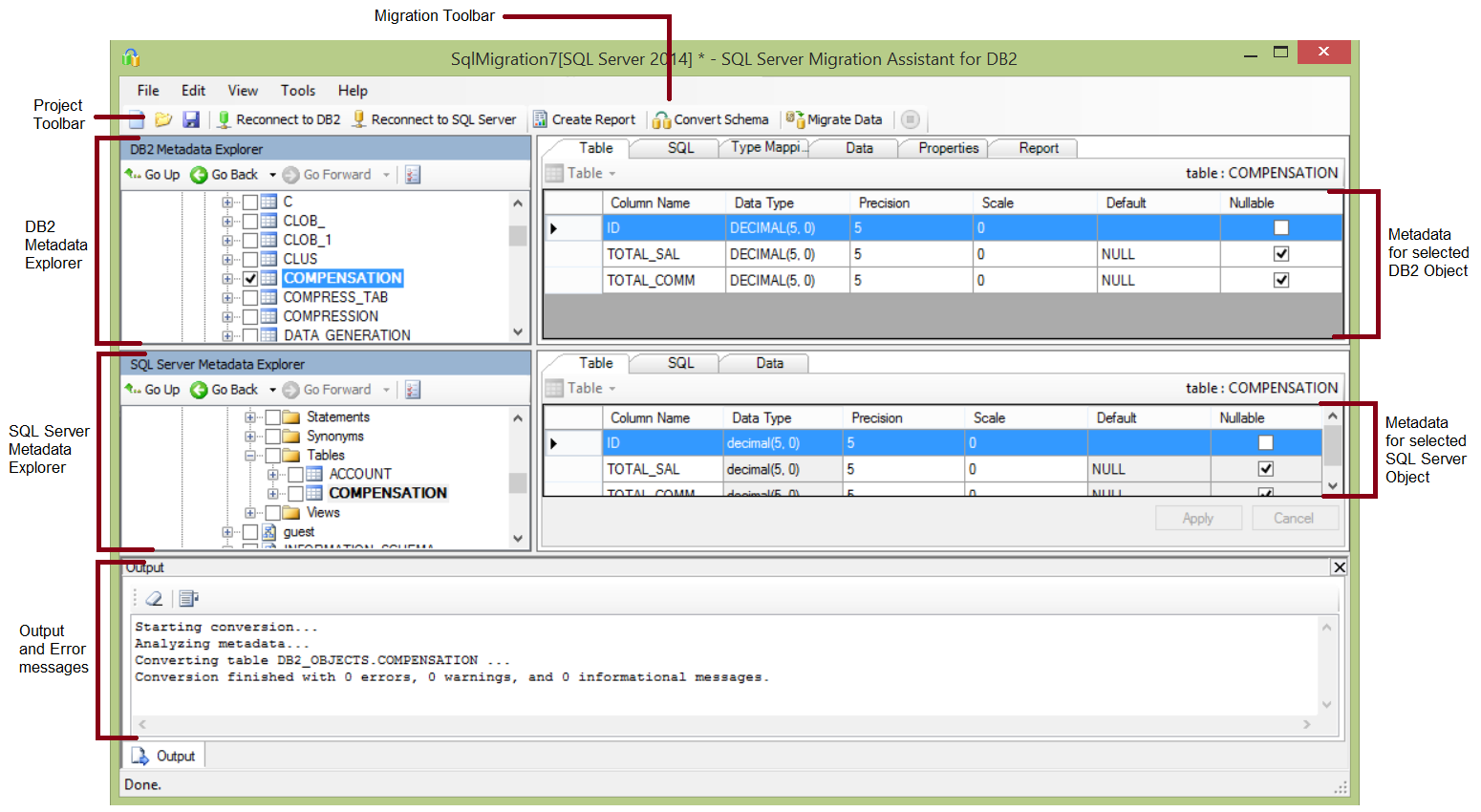
Pour démarrer une migration, vous devez d’abord créer un projet. Ensuite, vous vous connectez à une base de données DB2. Une fois la connexion établie, les schémas DB2 apparaissent dans l’Explorateur de métadonnées DB2. Vous pouvez ensuite cliquer avec le bouton droit sur des objets dans l’Explorateur de métadonnées DB2 pour effectuer des tâches telles que créer des rapports qui évaluent les conversions vers SQL Server. Vous pouvez également effectuer ces tâches à l’aide des barres d’outils et des menus.
Vous devez également vous connecter à une instance de SQL Server. Une fois la connexion établie, une hiérarchie de bases de données SQL Server s’affiche dans l’Explorateur de métadonnées SQL Server. Après avoir converti les schémas DB2 en schémas SQL Server, sélectionnez ces schémas convertis dans l’Explorateur de métadonnées SQL Server, puis synchronisez les schémas avec SQL Server.
Après avoir synchronisé les schémas convertis avec SQL Server, vous pouvez revenir à l’Explorateur de métadonnées DB2 et migrer des données à partir de schémas DB2 vers des bases de données SQL Server.
Pour plus d’informations sur ces tâches et leur exécution, consultez Migration de bases de données DB2 vers SQL Server (DB2ToSQL).
Les sections suivantes décrivent les fonctionnalités de l’interface utilisateur SSMA.
Explorateurs de métadonnées
SSMA contient deux explorateurs de métadonnées pour parcourir et effectuer des actions sur les bases de données DB2 et SQL Server.
Explorateur de métadonnées DB2
L’Explorateur de métadonnées DB2 affiche des informations sur les schémas DB2. À l’aide de l’Explorateur de métadonnées DB2, vous pouvez effectuer les tâches suivantes :
Parcourez les objets dans chaque schéma.
Sélectionnez des objets pour la conversion, puis convertissez les objets en syntaxe SQL Server. Pour plus d’informations, consultez Conversion de schémas DB2 (DB2ToSQL).
Sélectionnez des tables pour la migration des données, puis migrez les données de ces tables vers SQL Server. Pour plus d’informations, consultez Migration de bases de données DB2 vers SQL Server (DB2ToSQL).
Explorateur de métadonnées SQL Server
L’Explorateur de métadonnées SQL Server affiche des informations sur une instance de SQL Server. Lorsque vous vous connectez à une instance de SQL Server, SSMA récupère les métadonnées relatives à cette instance et les stocke dans le fichier projet.
Vous pouvez utiliser l’Explorateur de métadonnées SQL Server pour sélectionner les objets de base de données DB2 convertis, puis synchroniser ces objets avec l’instance de SQL Server.
Metadata
À droite de chaque explorateur de métadonnées sont des onglets qui décrivent l’objet sélectionné. Par exemple, si vous sélectionnez une table dans l’Explorateur de métadonnées DB2, six onglets s’affichent : Table, SQL, Mappage de types, Rapport, Propriétés et Données. L’onglet Rapport contient des informations uniquement après avoir créé un rapport qui contient l’objet sélectionné. Si vous sélectionnez une table dans l’Explorateur de métadonnées SQL Server, trois onglets s’affichent : Table, SQL et Données.
La plupart des paramètres de métadonnées sont en lecture seule. Toutefois, vous pouvez modifier les métadonnées suivantes :
Dans l’Explorateur de métadonnées DB2, vous pouvez modifier les procédures et les mappages de types. Pour convertir les procédures modifiées et les mappages de types, apportez des modifications avant de convertir des schémas.
Dans l’Explorateur de métadonnées SQL Server, vous pouvez modifier Transact-SQL pour les procédures stockées. Pour voir ces modifications dans SQL Server, apportez ces modifications avant de charger les schémas dans SQL Server.
Les modifications apportées dans un explorateur de métadonnées sont reflétées dans les métadonnées du projet, et non dans les bases de données source ou cible.
Barres d'outils
SSMA a deux barres d’outils : une barre d’outils de projet et une barre d’outils de migration.
Barre d’outils du projet
La barre d’outils du projet contient des boutons permettant d’utiliser des projets, de se connecter à DB2 et de se connecter à SQL Server. Ces boutons ressemblent aux commandes du menu Fichier .
Barre d’outils de migration
Le tableau suivant présente les commandes de la barre d’outils de migration :
| Bouton | Fonction |
|---|---|
| Créer un rapport | Convertit les objets DB2 sélectionnés en syntaxe SQL Server, puis crée un rapport qui montre comment la conversion a réussi. Cette commande est désactivée, sauf si les objets sont sélectionnés dans l’Explorateur de métadonnées DB2. |
| Convertir le schéma | Convertit les objets DB2 sélectionnés en objets SQL Server. Cette commande est désactivée, sauf si les objets sont sélectionnés dans l’Explorateur de métadonnées DB2. |
| Migrer des données | Migre les données de la base de données DB2 vers SQL Server. Avant d’exécuter cette commande, vous devez convertir les schémas DB2 en schémas SQL Server, puis charger les objets dans SQL Server. Cette commande est désactivée, sauf si les objets sont sélectionnés dans l’Explorateur de métadonnées DB2. |
| Stop | Arrête le processus actuel. |
Menus
Le tableau suivant présente les menus SSMA.
| Menu | Description |
|---|---|
| Fichier | Contient des commandes permettant d’utiliser des projets, de se connecter à DB2 et de se connecter à SQL Server. |
| Modifier | Contient des commandes permettant de rechercher et d’utiliser du texte dans les pages de détails, telles que la copie de Transact-SQL à partir du volet de détails SQL. Contient également l’option Gérer les signets , où vous pourrez voir une liste de signets existants. Vous pouvez utiliser les boutons du côté droit de la boîte de dialogue pour gérer les signets. |
| Afficher | Contient la commande Synchroniser les Explorateurs de métadonnées. Cela synchronise les objets entre l’Explorateur de métadonnées DB2 et l’Explorateur de métadonnées SQL Server. Contient également des commandes pour afficher et masquer les volets Sortie et Liste d’erreurs et une option Dispositions pour gérer les dispositions. |
| Outils | Contient des commandes pour créer des rapports et migrer des objets et des données. Fournit également l’accès aux boîtes de dialogue Paramètres globaux et Paramètres du projet. |
| Aide | Fournit l’accès à l’aide de SSMA et à la boîte de dialogue About . |
Volet Sortie et volet Liste d’erreurs
Le menu Affichage fournit des commandes pour activer/désactiver la visibilité du volet Sortie et du volet Liste d’erreurs :
Le volet de sortie affiche les messages d’état de SSMA lors de la conversion d’objets, de la synchronisation d’objets et de la migration des données.
Le volet Liste d’erreurs affiche les messages d’erreur, d’avertissement et d’information dans une liste triable.
Voir aussi
Migration de données DB2 vers SQL Server (DB2ToSQL)
Informations de référence sur l’interface utilisateur (DB2ToSQL)
Commentaires
Bientôt disponible : Tout au long de 2024, nous allons supprimer progressivement GitHub Issues comme mécanisme de commentaires pour le contenu et le remplacer par un nouveau système de commentaires. Pour plus d’informations, consultez https://aka.ms/ContentUserFeedback.
Envoyer et afficher des commentaires pour